چگونه پرینتر خود را از حالت عمودی به افقی تغییر دهیم ؟
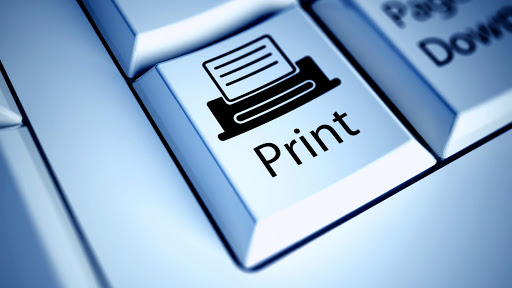
به طور پیش فرض ، بسیاری از پرینتر ها برای چاپ در حالت عمودی تنظیم شده اند . تغییر این تنظیم پرینتر به حالت افقی می تواند یکی از دو روش ذکر شده در زیر باشد.
توجه داشته باشید
- این مقاله برای پرینت از طریق رایانه است نه از طریق تلفن هوشمند یا تبلت
تغییر حالت چاپ پرینتر از عمودی به افقی در Page Setup
در برنامه هایی مانند Microsoft Word ، Excel ، Mozilla یا سایر برنامه هایی که می توانید از آنها چاپ کنید ، جهت گیری صفحه می تواند در بخش Page Setup برنامه تغییر کند.
برنامه های Microsoft Office 2010 و نسخه های بعدی
در نوار منوی Ribbon ، روی برگه Layout یا Page Layout کلیک کنید. در بخش Page Setup ، روی گزینه Orientation کلیک کرده و Landscape را انتخاب کنید.
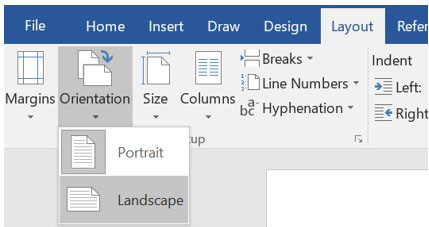
موزیلا فایرفاکس
در نوار منو روی File کلیک کنید و Page Setup را انتخاب کنید (اگر نوار منو را نمی بینید ، کلید Alt را فشار دهید تا نمایان شود). در پنجره Page Setup ، گزینه Landscape را کلیک کنید.
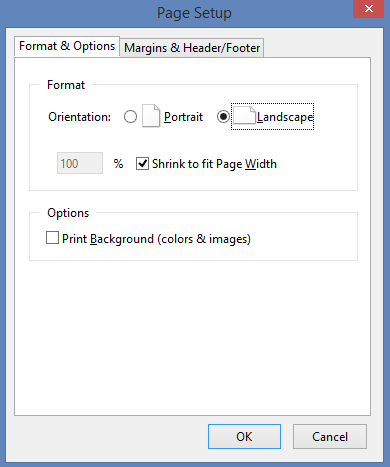
تغییر حالت چاپ پرینتر از عمودی به افقی در برنامه های دیگر
در فهرست File یا منوی تنظیمات برنامه ، گزینه Page Setup را جستجو کنید. اگر گزینه Page Setup را در هیچ یک از منوهای برنامه مشاهده نمی کنید ، به گزینه Print برنامه دسترسی پیدا کرده و به دنبال گزینه Page Setup or orientation بگردید.
تغییر حالت چاپ پرینتر از عمودی به افقی در تنظیمات چاپگر
در تنظیمات چاپگر همچنین می توانید بین حالت افقی و عمودی تغییر حالت دهید. با دنبال کردن مراحل زیر به تنظیمات چاپگر دسترسی پیدا کنید.
- Control Panel و سپس گزینه Devices and Printers را باز کنید.
- چاپگر خود را در این بخش پیدا کرده و راست کلیک کنید.
- در منوی ظاهر شده ، Printing Preferences را انتخاب کرده و گزینه Orientation را در پنجره تنظیمات پیدا کنید.
- گزینه را به Landscape تغییر دهید تا چاپگر به حالت پیش فرض در حالت Landscape تنظیم شود.
توجه داشته باشید
اگر حالت را از طریق تنظیمات چاپگر تغییر دهید ، چاپگر از حالت انتخابی شما به عنوان حالت پیش فرض استفاده می کند. به عبارت دیگر ، اگر چاپگر را به حالت افقی تغییر دهید ، به جای تنظیم حالت پرتره ، همه برنامه ها به طور پیش فرض در حالت افقی چاپ می کنند.
پرینتر در حالت افقی پرینت نمی کند !
اگر چاپگر شما حتی پس از تنظیم آن در حالت افقی ، هنوز در حالت عمودی چاپ می کند ، دلایل متعددی برای این مسئله وجود دارد. در زیر برخی از دلایل رایج ذکر شده است.
تنظیمات چاپگر مهمترین تنظیمات برنامه است
اگر حالت Landscape را در برنامه تنظیم کنید ، ممکن است تنظیمات چاپگر در Device Manager مخالف جهت چاپ باشد. سعی کنید جهت چاپگر به حالت افقی از طریق کنترل پنل را اگر تا به حال نکرده اید ، انجام دهید.
تصویر یا جدول بزرگ داده ها
سند یا صفحه وب مورد چاپ شما دارای تصاویر یا جداول بزرگی از داده است که در صورت چاپ در حالت افقی ، در قسمت پایین قطع می شود. سند یا صفحه وب ممکن است به گونه ای پیکربندی شده باشد که از قرار گرفتن یک تصویر یا جدول داده در چندین صفحه جلوگیری کند و آن را به حالت پرتره منتقل کند.
اگر سند است ، می توانید اندازه تصویر یا جدول را در صفحه چاپ شده در حالت افقی کاهش دهید.
اگر صفحه وب است ، با تنظیم تنظیمات بزرگنمایی یا مقیاس ، اندازه چاپ صفحه وب را کاهش دهید تا در صفحه حالت Landscape قرار گیرد. تنظیمات بزرگنمایی یا کوچک نمایی اغلب در پنجره تنظیمات پرینت مشاهده می شوند .
درایورهای چاپگر خراب است
اگر درایور چاپگر است خراب شود، می تواند چاپگر را به چشم پوشی از تنظیمات تعریف شده توسط کاربر و یا چاپ اشتباه منجر نماید. برای رفع خرابی درایور چاپگر ، چاپگر را حذف نصب و دوباره نصب کنید. همچنین ، توصیه می کنیم وب سایت سازنده چاپگر را از نظر درایور چاپگر به روز شده بررسی کنید.
آلودگی به ویروس یا بدافزار
ویروس و یا نرم افزارهای مخرب می تواند باعث مشکلات با نرم افزار و یا سیستم عامل می شود، که عامل ارسال دستورات نادرست به به یک چاپگر می شود. چاپگر ممکن است دستورات اشتباه یا دستورات نامعتبری دریافت کند ، و باعث شود در حالت پرتره به جای حالت افقی چاپ شود.
برای رفع این مشکل ، مطمئن شوید که رایانه شما دارای یک برنامه ضد ویروس و ضد بدافزار به روز است و برای از بین بردن ویروس ها و بدافزار اسکن کنید.
پرونده های سیستم عامل خراب است
اگر پرونده های سیستم خراب در رایانه شما وجود داشته باشد ، می تواند چاپگر را دچار مشکل کند. پرونده های سیستم خراب منجر به ارسال دستورات اشتباه یا نامعتبر به چاپگر می شود ، در نتیجه چاپ در حالت افقی چاپ نمی شود.
برای رفع مشکل ، می توانید رایانه خود را به تاریخ قبلی وقتی چاپگر به درستی چاپ می کرد برگردانید . اگر بازگرداندن به تاریخ قبلی کارساز نبود یا امکان پذیر نیست ، ممکن است لازم باشد سیستم عامل را تعمیر یا دوباره نصب کنید.
چاپگر معیوب
ممکن است چاپگر معیوب باشد و به دلیل نقص چاپ درستی نداشته باشد. می توانید چاپگر را برطرف کنید ، اما هزینه اصلاح نقص ممکن است بیشتر از هزینه خرید چاپگر جدید باشد. توصیه می کنیم به جای اصلاح چاپگر جدید ، آن را خریداری کنید.











دیدگاه ها